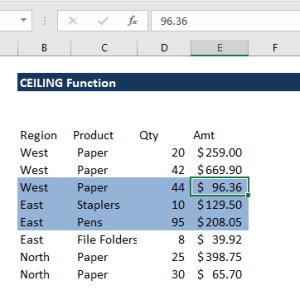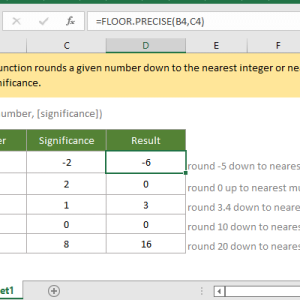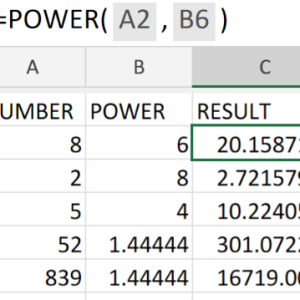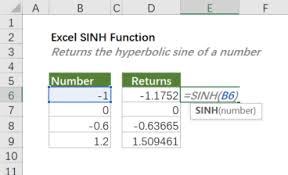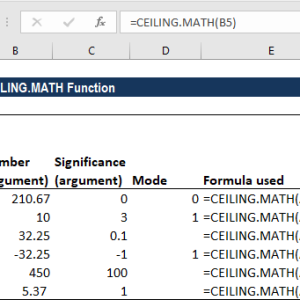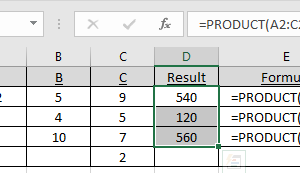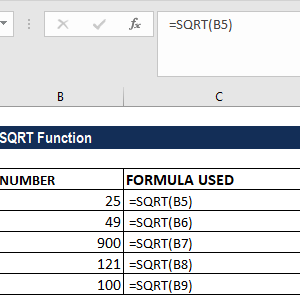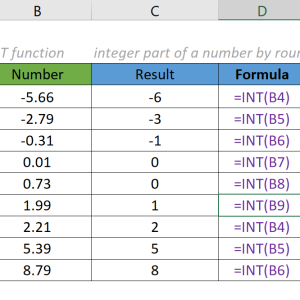Tính giai thừa của 10 bằng tay mất 15 giây. Dùng công thức mảng phức tạp với PRODUCT, ROW, INDIRECT mất 2 phút để nhớ cú pháp. Còn hàm FACT? Chỉ cần 5 giây gõ công thức và nhận kết quả ngay lập tức. Từ FACT(5) đến FACT(100), mọi phép tính giai thừa giờ đây trở nên đơn giản như cộng trừ.
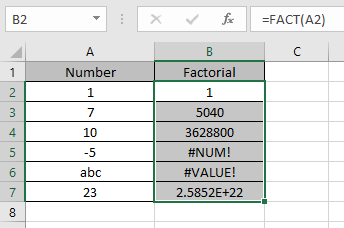
Hàm FACT là gì và tại sao bạn cần nó
Hàm FACT là hàm toán học trong Excel dùng để tính giai thừa của một số. Giai thừa của n là tích các số nguyên dương từ 1 đến n. Ví dụ: 5! = 1 × 2 × 3 × 4 × 5 = 120.
Trước khi Excel có hàm FACT, người dùng phải dùng công thức mảng phức tạp như =PRODUCT(ROW(INDIRECT(“1:”&A1))) hoặc nhân thủ công. Giờ đây, một hàm đơn giản giải quyết tất cả trong một dòng lệnh. Đặc biệt hữu ích khi làm việc với xác suất, tổ hợp, hoán vị trong toán học và thống kê.
Cách sử dụng hàm FACT cơ bản
Cú pháp của hàm FACT vô cùng đơn giản với chỉ một tham số duy nhất:
=FACT(number)
Trong đó:
- number: Số nguyên không âm mà bạn muốn tính giai thừa
Các bước thực hiện:
- Chọn ô muốn hiển thị kết quả
- Gõ dấu bằng và tên hàm: =FACT(
- Nhập số hoặc tham chiếu ô chứa số
- Đóng ngoặc và nhấn Enter
Ví dụ thực tế:
Tính giai thừa của 5:
- Nhập: =FACT(5)
- Kết quả: 120
Tính giai thừa từ ô A2:
- Nhập: =FACT(A2)
- Nếu A2 chứa số 6, kết quả là 720
Đơn giản như vậy. Không cần nhớ công thức dài, không cần nhiều bước. Một hàm, một tham số, kết quả tức thì.
Các trường hợp đặc biệt cần lưu ý
Số thập phân được làm tròn xuống
Khi bạn nhập số thập phân, Excel tự động lấy phần nguyên để tính. Ví dụ:
- =FACT(5.9) trả về 120 (giai thừa của 5, không phải 5.9)
- =FACT(7.2) trả về 5040 (giai thừa của 7)
Excel bỏ qua hoàn toàn phần thập phân, chỉ giữ lại số nguyên phía trước dấu phẩy. Đây là cách hàm hoạt động mặc định, bạn không thể thay đổi.
Giai thừa của số 0
Theo quy ước toán học, giai thừa của 0 bằng 1. Excel tuân theo đúng quy tắc này:
- =FACT(0) trả về 1
Điều này quan trọng khi tính tổ hợp, hoán vị có công thức chứa 0! trong mẫu số.
Sử dụng với tham chiếu ô
Thay vì nhập trực tiếp số, bạn có thể tham chiếu đến ô khác. Điều này giúp công thức linh hoạt hơn khi cần tính nhiều giai thừa:
Ví dụ bảng tính:
- Ô A1: 3 → Ô B1: =FACT(A1) → Kết quả: 6
- Ô A2: 4 → Ô B2: =FACT(A2) → Kết quả: 24
- Ô A3: 5 → Ô B3: =FACT(A3) → Kết quả: 120
Sau khi nhập công thức ở ô đầu tiên, kéo xuống để áp dụng cho các ô còn lại. Công thức tự động điều chỉnh tham chiếu.
Lỗi thường gặp và cách khắc phục
Lỗi #NUM! xuất hiện khi nào
Hàm FACT chỉ chấp nhận số không âm. Nếu bạn nhập số âm, Excel trả về lỗi #NUM!:
- =FACT(-5) → #NUM!
- =FACT(-1) → #NUM!
Cách fix: Kiểm tra giá trị đầu vào, đảm bảo số luôn lớn hơn hoặc bằng 0. Nếu dữ liệu có thể âm, dùng hàm ABS để lấy giá trị tuyệt đối trước:
- =FACT(ABS(A1)) → Luôn tính được giai thừa dù A1 âm hay dương
Lỗi #VALUE! khi nhập văn bản
Nếu tham số là văn bản hoặc ô chứa text, Excel không thể tính toán:
- =FACT(“năm”) → #VALUE!
- =FACT(A1) với A1 chứa “abc” → #VALUE!
Cách fix: Đảm bảo ô chứa số, không phải text. Dùng hàm ISNUMBER để kiểm tra trước:
- =IF(ISNUMBER(A1), FACT(A1), “Vui lòng nhập số”)
Công thức này kiểm tra A1 có phải số không, nếu đúng thì tính giai thừa, nếu sai thì hiển thị thông báo.
So sánh hàm FACT với phương pháp cũ
Công thức mảng phức tạp
Trước khi có hàm FACT, người dùng phải dùng công thức mảng kết hợp nhiều hàm:
=PRODUCT(ROW(INDIRECT(“1:”&A1)))
Công thức này hoạt động như sau:
- INDIRECT(“1:”&A1) tạo tham chiếu văn bản “1:5” nếu A1 là 5
- ROW chuyển thành mảng {1;2;3;4;5}
- PRODUCT nhân tất cả phần tử trong mảng
Kết quả giống FACT nhưng phức tạp gấp 10 lần. Khó nhớ, dễ sai, tốn thời gian.
Tại sao FACT tốt hơn
Tốc độ viết công thức:
- Công thức mảng: 30-40 giây (nếu nhớ đúng cú pháp)
- Hàm FACT: 5 giây
Dễ đọc và bảo trì:
- =FACT(A1) → Ai cũng hiểu ngay
- =PRODUCT(ROW(INDIRECT(“1:”&A1))) → Phải suy nghĩ mới hiểu
Tránh lỗi:
- FACT có validation tích hợp, báo lỗi rõ ràng
- Công thức mảng dễ sai logic, khó debug
Với những lợi ích này, không còn lý do gì để dùng công thức mảng khi Excel đã có FACT.
Giới hạn của hàm FACT cần biết
Độ chính xác với số lớn
Excel sử dụng kiểu dữ liệu Double, chỉ chính xác đến 15 chữ số. Điều này ảnh hưởng đến giai thừa của số lớn:
- FACT(20) = 2,432,902,008,176,640,000 → Chính xác
- FACT(21) trở lên → Có thể mất độ chính xác ở các chữ số cuối
Nếu làm việc với giai thừa rất lớn cần độ chính xác tuyệt đối, cân nhắc dùng VBA với kiểu dữ liệu Decimal hoặc thư viện ngoài.
Khi nào dùng hàm FACT
Hàm FACT phù hợp khi:
- Tính toán hoán vị, tổ hợp trong xác suất
- Làm việc với các bài toán thống kê
- Tính toán nhanh giai thừa đến 20
- Cần công thức đơn giản, dễ hiểu
Không nên dùng FACT khi:
- Cần độ chính xác tuyệt đối với số lớn hơn 20
- Làm việc với giai thừa kép (dùng FACTDOUBLE)
- Cần kiểm soát chi tiết từng bước tính toán
Mẹo sử dụng nâng cao
Kết hợp với hàm khác
Hàm FACT mạnh mẽ hơn khi kết hợp:
Tính tổ hợp C(n,k) = n! / (k! × (n-k)!)
- =FACT(n) / (FACT(k) × FACT(n-k))
- Ví dụ C(5,2) = =FACT(5)/(FACT(2)*FACT(3)) → 10
Tính hoán vị P(n,k) = n! / (n-k)!
- =FACT(n) / FACT(n-k)
- Ví dụ P(5,2) = =FACT(5)/FACT(3) → 20
Xử lý hàng loạt
Khi cần tính nhiều giai thừa, sử dụng kỹ thuật kéo công thức:
- Tạo danh sách số ở cột A (1, 2, 3, 4, 5…)
- Ô B1: =FACT(A1)
- Kéo công thức từ B1 xuống B10
- Nhận ngay bảng giai thừa hoàn chỉnh
Phím tắt: Chọn ô B1, nhấn Ctrl+C để copy, chọn vùng B2:B10, Ctrl+V để paste. Nhanh hơn kéo chuột.
Tương thích và phiên bản
Hàm FACT có sẵn trong tất cả phiên bản Excel từ 2007 trở đi, bao gồm:
- Excel 2007, 2010, 2013, 2016, 2019
- Excel 2021 và Microsoft 365
- Excel for Mac
- Excel Online (Web)
Không cần cài add-in hay kích hoạt tính năng gì. Mở Excel là dùng được ngay. Nếu file Excel của bạn báo lỗi khi mở ở máy khác, kiểm tra phiên bản Excel của họ có từ 2007 trở lên.
Với một hàm đơn giản nhưng mạnh mẽ, FACT giúp bạn tính giai thừa nhanh gấp 10 lần so với công thức thủ công. Chỉ cần nhớ cú pháp =FACT(number), tránh số âm và văn bản, bạn đã sử dụng thành thạo. Hãy thử ngay với bảng tính của mình.